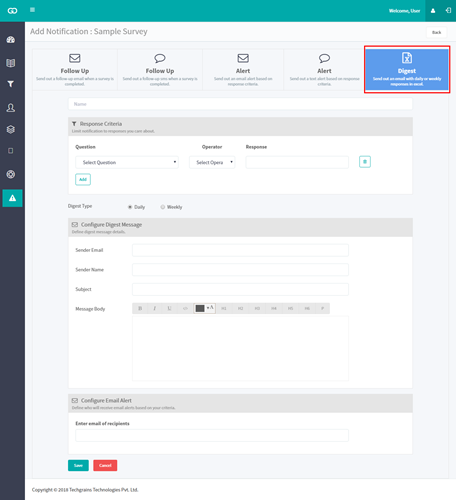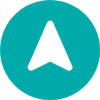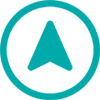Guide de l'Utilisateur
Un tutoriel complet sur la façon d'utiliser GoSurvey. Nous avons couvert et expliqué tout ce qui concerne le fonctionnement de GoSurvey et ses fonctionnalités.
Comment configurer la notification basée sur la réponse
Etape 1
Connectez-vous à votre compte GoSurvey avec votre nom d'utilisateur et votre mot de passe que vous avez définis lors de la création du compte.
Après la connexion, le tableau de bord s'affichera.
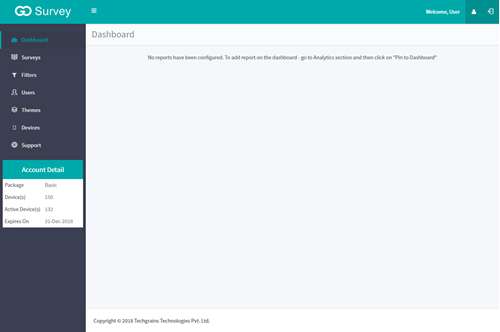
Etape 2
- Cliquez sur l'enquête spécifique dans l'écran de la liste des enquêtes dans laquelle les notifications doivent être configurées. Cliquez sur le bouton Notifications dans le coin supérieur droit pour ajouter la notification.
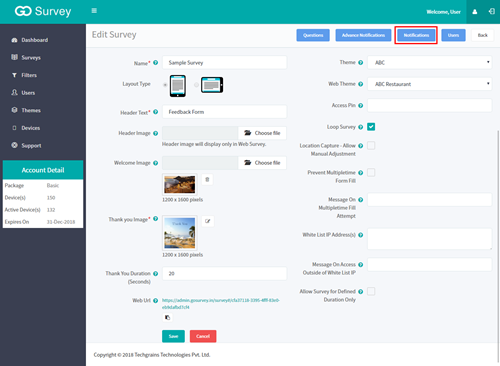
- Un écran apparaît, cliquez sur Ajouter une notification dans le coin supérieur droit pour configurer les notifications.
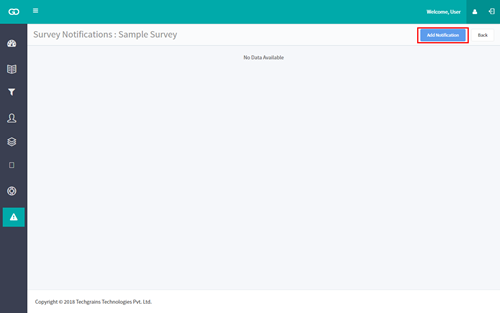
- En cliquant sur Ajouter une notification, un écran s'affiche et présente le type de notifications.

- L'utilisateur doit sélectionner le type de notification qui doit être configuré.
Dans GoSurvey, l'utilisateur peut également gérer les enquêtes une fois qu'elles sont soumises. L'utilisateur peut envoyer des e-mails ou des SMS de courtoisie au répondant en fonction de l'exigence, ce qui aide l'utilisateur à maintenir la relation client.
L'utilisateur peut même envoyer des e-mails ou des SMS d'alerte à ses clients s'ils sont mécontents ou déçus par le service ou le comportement de son personnel.
Ces notifications sont configurées sur la base des notes données par le répondant. Par exemple, si le répondant donne une mauvaise note, l'utilisateur peut configurer une alerte par e-mail ou par SMS pour cette question.
GoSurvey met à la disposition des utilisateurs trois types de notifications. Il s'agit de :
1. Suivi par e-mail / SMS :
- Envoyez des e-mails/SMS de suivi à vos clients/visiteurs pour les remercier ou les informer de vos promotions ou offres. Ce type d'e-mails de courtoisie aide l'entreprise à renforcer votre Gestion de la relation client.
- Pour configurer l'e-mail de suivi, remplissez les champs suivants :
- Dans le champ Nom, écrivez le nom de la notification que l'utilisateur veut fournir pour sa compréhension, le nom de la notification ne sera pas affiché dans l'email.
- Sélectionnez les critères sur lesquels l'e-mail doit être envoyé. Une fois que l'utilisateur a sélectionné les critères de réponse, l'e-mail sera envoyé lorsque le critère configuré sera sélectionné par le répondant.
- Dans le champ Sender Email, saisissez l'identifiant de l'adresse e-mail à partir de laquelle les e-mails seront envoyés.
- Le nom de l'expéditeur est le nom de l'entreprise/de l'utilisateur/de la société qui peut être facilement reconnu par le destinataire de l'e-mail.
- Le champ Objet décrit la ligne Objet du courriel/contenu..
- Saisissez le contenu de l'e-mail en fonction de la nécessité.
- Le champ Priorité détermine la préférence de l'utilisateur pour l'envoi de l'e-mail automatique, si plus d'une notification est configurée.
- GoSurvey a également la possibilité d'envoyer n'importe quelle pièce jointe avec l'e-mail.
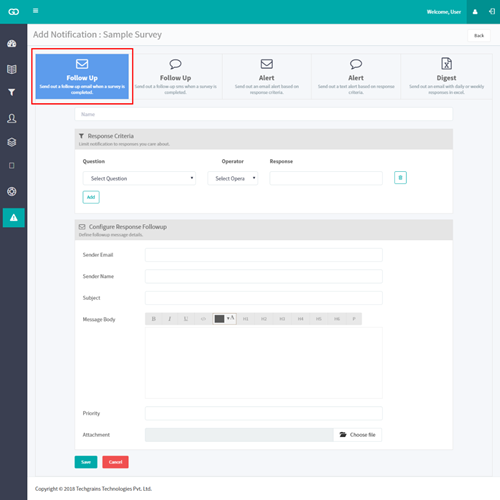
Pour configurer le Follow Up SMS, remplissez les champs suivants :
- Dans le champ Nom, écrivez le nom de la notification que l'utilisateur veut fournir pour sa compréhension, le nom de la notification ne sera pas affiché dans le SMS.
- Sélectionnez les critères de réponse si le SMS de suivi doit être envoyé sur une réponse particulière.
- Marquez la priorité du SMS de suivi s'il y a plus d'un SMS de suivi configuré.
- Tapez le contenu du SMS que l'utilisateur veut envoyer.
Note : Les notifications par SMS seront disponibles si la fonction SMS est incluse dans le forfait choisi. Les notifications par SMS sont facturées en supplément.
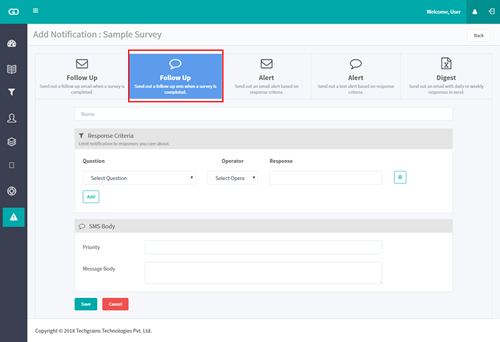
2. Alerte e-mail / SMS :
- Il est très important d'être au courant des critiques négatives de vos clients afin que des améliorations puissent être apportées sur la base de ces mauvaises évaluations. Ce type de notification aide le propriétaire à s'occuper de son entreprise de la bonne manière. Il est également possible de prendre soin des clients, après qu'un mauvais service ait été fourni, en leur envoyant des e-mails d'excuse.
- Pour configurer le courriel d'alerte, remplissez les champs suivants :
- Dans le champ Nom, écrivez le nom de la notification que l'utilisateur veut fournir pour sa compréhension, le nom de la notification ne sera pas affiché dans l'email.
- L'email de l'expéditeur sera l'email à partir duquel les emails seront envoyés et le répondant pourra répondre à cet email si nécessaire.
- Le nom de l'expéditeur sera le nom qui notifiera qu'il y a un avis négatif du système.
- L'objet sera la ligne d'objet indiquant le sujet de l'email. Par exemple : Critique négative du point de vente XYZ.
- Le corps du message sera le questionnaire qui sera envoyé à la personne qui s'occupera des évaluations négatives.
- Configurer l'alerte e-mail - Ici, l'utilisateur peut attribuer les e-mails d'alerte en fonction des filtres créés. L'utilisateur devra saisir l'identifiant e-mail de la personne qui consulte les e-mails d'avis négatifs et peut prendre des mesures en conséquence.
- Le critère de réponse est un champ obligatoire, ici l'utilisateur doit configurer les critères sur la base desquels l'utilisateur sera notifié de ces e-mails.
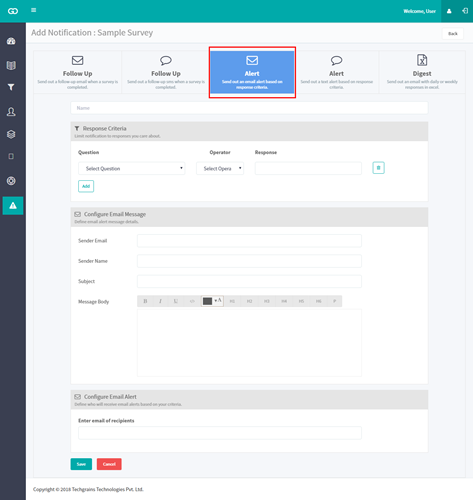
Pour configurer le Follow Up SMS, remplissez les champs suivants :
- Dans le champ Nom, écrivez le nom de la notification que l'utilisateur veut fournir pour sa compréhension, le nom de la notification ne sera pas affiché dans le SMS.
- Sélectionnez les critères de réponse et définissez une règle sur laquelle le SMS d'alerte doit être envoyé.
- Tapez le message d'alerte qui doit être notifié à l'utilisateur.
- Configurer l'alerte SMS - Ici, l'utilisateur peut attribuer le SMS d'alerte en fonction des filtres créés. L'utilisateur devra saisir le numéro de téléphone mobile de la personne qui consulte les courriels d'avis négatifs et peut prendre des mesures en conséquence.
Note : Les notifications par SMS seront disponibles si la fonction SMS est incluse dans le forfait choisi. Les notifications par SMS sont facturées en supplément.
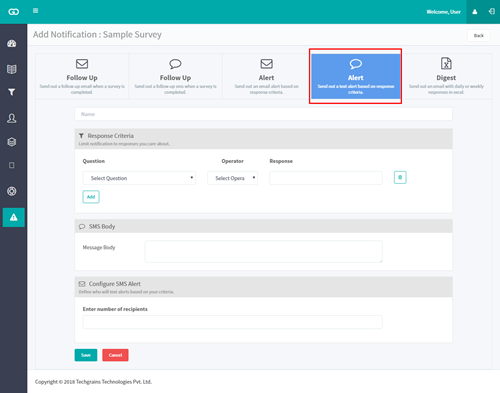
3. Digest Email
- Digest Email est utilisé dans le but d'envoyer le rapport compilé des réponses sur une base quotidienne ou hebdomadaire.
- Pour configurer Digest Email, remplissez les champs suivants :
- Inscrivez dans le champ "Nom" le nom de la notification que l'utilisateur souhaite fournir pour sa compréhension, le nom de la notification ne sera pas forcément affiché dans l'e-mail.
- Sélectionnez les critères sur lesquels l'e-mail doit être envoyé. Une fois que l'utilisateur a sélectionné les critères de réponse, l'e-mail sera envoyé lorsque le critère configuré sera sélectionné par le répondant.
- Sélectionnez le type d'email digest qui doit être envoyé. Deux types sont disponibles : quotidien et hebdomadaire.
- Dans le champ Sender Email, saisissez l'identifiant de l'adresse e-mail à partir de laquelle les e-mails seront envoyés.
- Le nom de l'expéditeur sera le nom de l'entreprise/de l'utilisateur/de la société qui peut être facilement reconnu par le destinataire de l'e-mail.
- Le champ Objet décrit la ligne Objet du courriel/contenu.
- Saisissez le contenu de l'e-mail en fonction de la nécessité.
- Configurer l'alerte e-mail - Ici, l'utilisateur peut attribuer l'e-mail de résumé en fonction des filtres créés. L'utilisateur devra saisir l'adresse électronique de la personne autorisée à prendre note de ces notifications.
- Le fichier Excel sera envoyé en pièce jointe au destinataire de l'e-mail en fonction de la configuration, c'est-à-dire quotidiennement ou hebdomadairement.